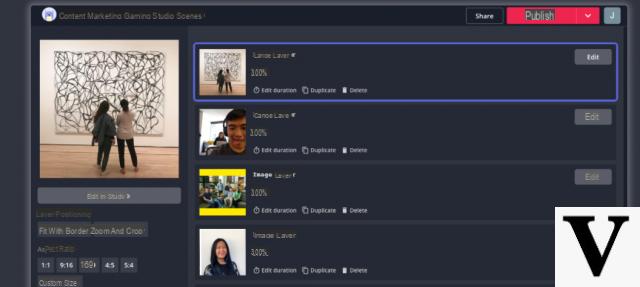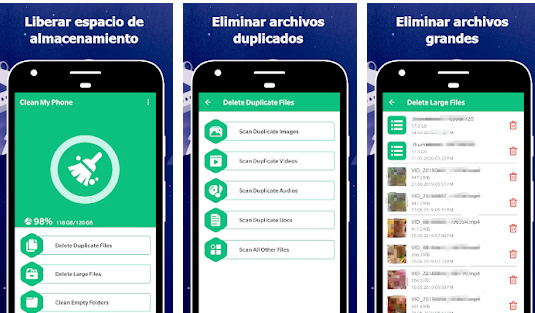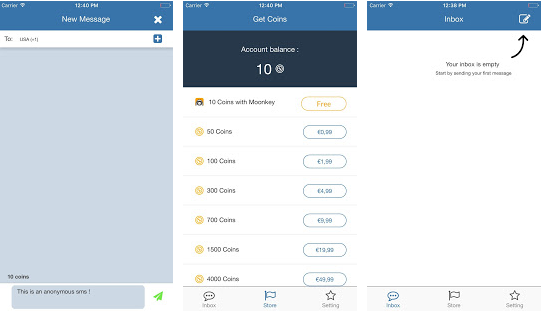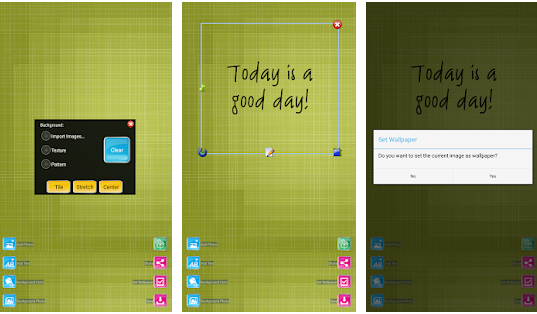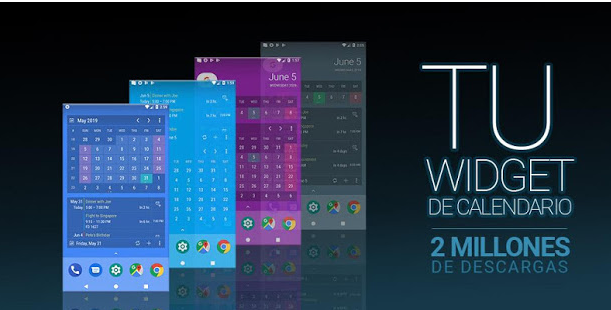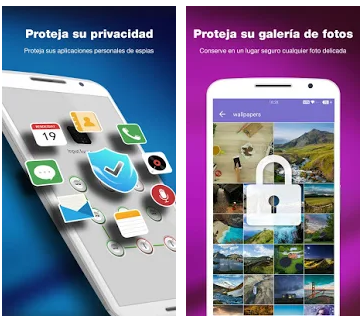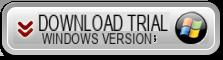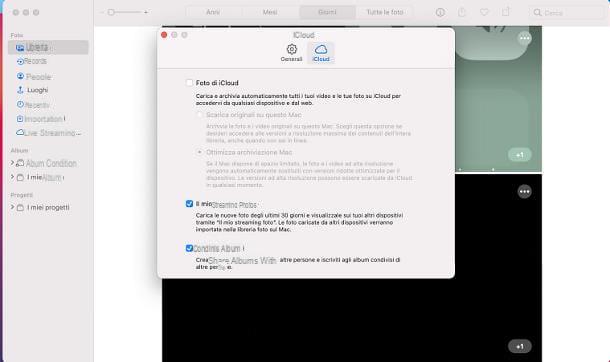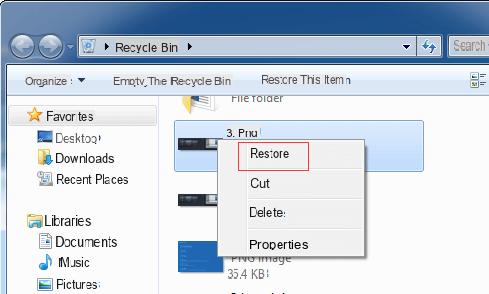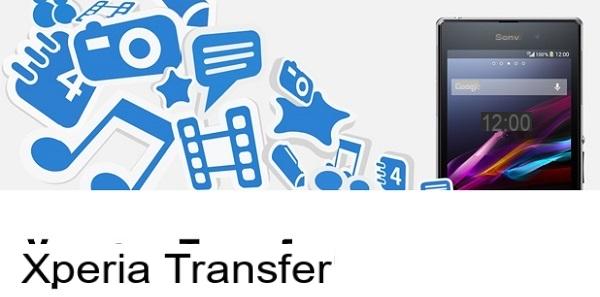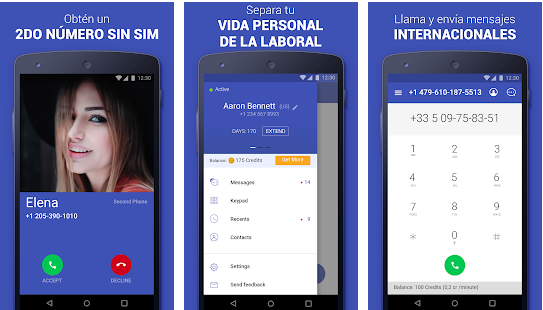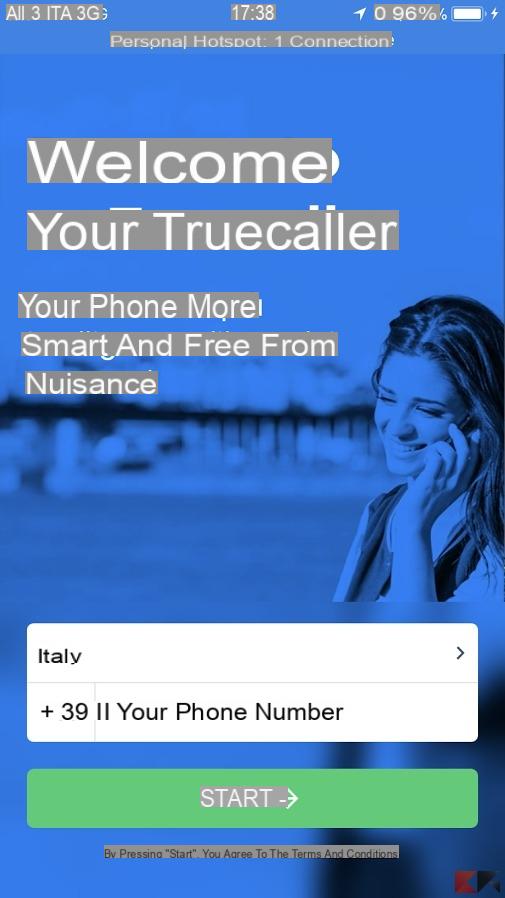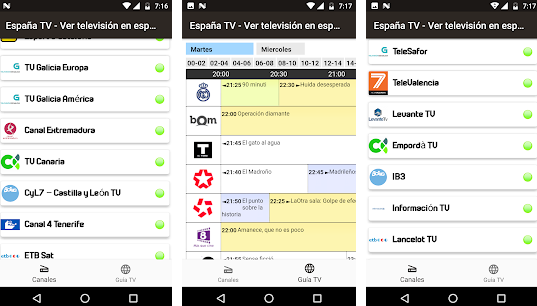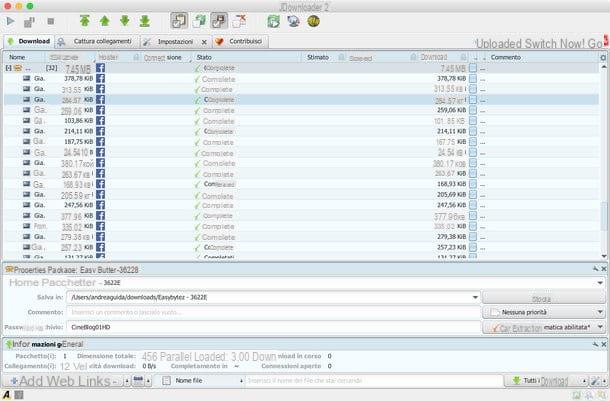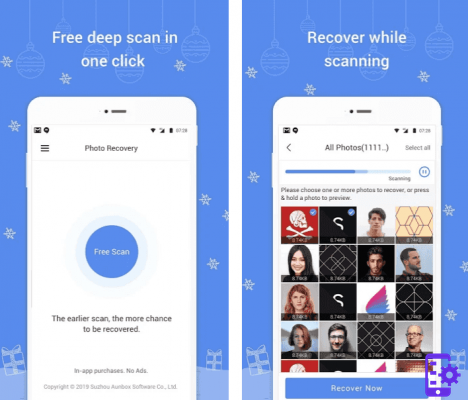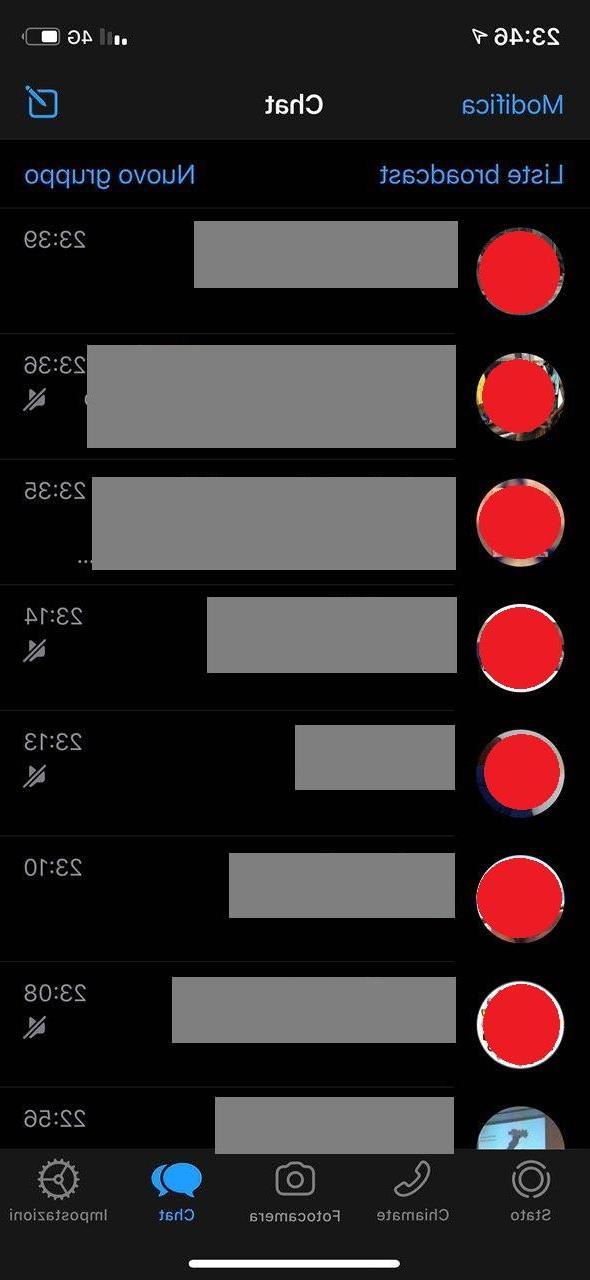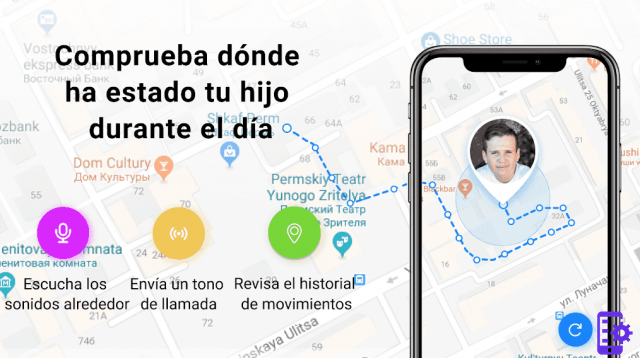No Instagram existem milhões e milhões de fotos, muitas vezes de excelente qualidade, ideais para serem armazenadas ou usadas como fundo de um smartphone, tablet ou PC. Infelizmente, no entanto, apesar das atualizações numerosas e substanciais, no momento ainda não é possível baixar fotos do Instagram no iPhone e iPad diretamente através do aplicativo oficial.
Claro, você pode decidir salvar suas fotos favoritas na página "Salve-se" para que você possa consultá-los mais tarde. No entanto, isso não permitirá que você baixe fotos do Instagram no iOS, fazendo com que as imagens permaneçam pesquisáveis apenas dentro do aplicativo.
Precisamente por esta razão, decidimos oferecer-lhe um guia que incidirá sobre como baixar fotos do instagram no iPhone e iPad, para tornar este processo realmente simples e rápido.
Baixe fotos do Instagram no Iphone e iPad
Antes de ver como baixar imagens no iOS, é bom especificar uma coisa. Se você quer apenas deixar de lado suas fotos favoritas, não precisa baixá-las para o seu smartphone.
Na verdade, o Instagram oferece uma função de salvamento que permite arquivar todos os melhores conteúdos, que você deseja ver mais tarde, inserindo-os em uma seção dedicada. Fazer isso é muito simples.
- Abra a postagem do Instagram que você deseja salvar no iPhone ou iPad.
- Abaixo da imagem, no lado direito da tela, você encontrará um ícone no formato de marca páginas que você terá que pressionar para salvar a foto.
Depois de concluída a operação, recuperar as fotos do Instagram armazenadas no iPhone é muito simples.
- Abra seu perfil e toque em três linhas horizontais que estão presentes no topo da página.
- No menu que é aberto, selecione o item salvar e você poderá ver todas as imagens que você salvou anteriormente.
Capturas de tela das histórias do Instagram
Um dos recursos mais usados do Instagram são, sem dúvida, o histórias. Desta forma, é possível fazer upload de fotos ou vídeos curtos que permanecerão no feed por 24 horas. Após este tempo, todos os itens carregados serão excluídos automaticamente.
Se recentemente você ficou alarmado com a introdução da equipe de desenvolvimento de um notificação em caso de captura de tela de uma história, você absolutamente deve saber que esse recurso foi removido recentemente. Isso significa que, se você encontrar conteúdo interessante, poderá imortalizar novamente a tela do smartphone.
Para não ter o nome do usuário sobreposto há um truque que queremos recomendar. O método mais simples de fazer capturas de tela de uma história do Instagram é mantenha seu dedo pressionado na tela enquanto com a outra você captura a tela. Desta forma, o nick presente no topo desaparecerá temporariamente e não será salvo na imagem.
Nesse sentido, temos certeza de que será útil saber como faça capturas de tela no Android e quanto faça capturas de tela no iPhone.
Aplicativo para baixar fotos do Instagram no iPhone e iPad
Finalmente chegamos ao que talvez seja a parte mais interessante do nosso guia sobre como baixar fotos e vídeos do Instagram no iPhone e iPad. Aliás, aqui apresentaremos alguns aplicativos que, de forma simples e gratuita, te ajudarão a baixar suas imagens favoritas da rede social.
Essa é uma prática que está disponível há algum tempo e é utilizada por milhões de usuários. Se nunca o utilizou em seu benefício, garantimos que nunca o poderá passar sem ele.
Dia do vinho
Weinstag não é um aplicativo real, mas um site, facilmente acessível até mesmo de iOS, que integra um serviço de Download da imagem do Instagram. O seu funcionamento é muito simples e demorará apenas alguns segundos a descarregar as imagens que mais gosta.
- A primeira coisa que você precisa fazer é localizar a postagem na qual deseja acessar para baixar a imagem ou o vídeo. Basta visualizá-lo através do feed ou ir diretamente ao perfil da pessoa ou empresa que o carregou.
- Obter o link para inserir e depois no Weinstag é muito simples. Aqui, toque nos três pontos no canto superior direito e selecione o item link de cópia.
- Agora vá para o site oficial da Dia do vinho e cole o código anterior no espaço fornecido. Apenas pressione "Baixe Agora" e então escolher “Salve esta imagem” para ter a foto ou vídeo diretamente dentro do rolo da câmera.
Insaver
Se, por outro lado, você deseja ter tudo dentro do app park do seu smartphone iOS, recomendamos usar o Insaver, um aplicativo muito prático que garante o download de imagens do Instagram em poucos passos e totalmente gratuito. O primeiro passo que você precisa dar é obviamente baixar Insaver dall'App Store.
- Novamente, como no método anterior, você precisará obter o link do item que deseja baixar. Para fazer o download, basta abrir o aplicativo, cole o link no espaço fornecido e toque em "Adicionar aos favoritos".

- Na página que se abrirá, você encontrará o botão no canto inferior direito "Baixar" que irá baixar automaticamente o conteúdo da postagem e colocá-lo em sua biblioteca de mídia.
Instdown
A última alternativa que propomos é bastante utilizada pelos usuários, mas queremos apresentá-la novamente caso você tenha perdido. Instdown na verdade, é um excelente aplicativo para baixar fotos e vídeos do Instagram para iPhone e iPad sem gastar um centavo.
Equipado com um design minimalista mas agradável, faz bem o seu trabalho e depois de instalado será muito fácil utilizá-lo.
- Abra o Instdown e cole o link da postagem no espaço fornecido no centro da tela. Tudo que você precisa fazer é tocar em seta para baixo à direita da barra e aguarde alguns instantes até que o download seja concluído.
Outros artigos e conclusões interessantes
Agora que chegamos ao final do nosso guia sobre como baixar imagens e vídeos do Instagram no iPhone e iPad temos a certeza que poderá realizar esta operação com total autonomia. E se você quiser aprender como dominar a rede social mais quente do momento, deixamos alguns artigos que temos certeza que serão úteis no futuro.